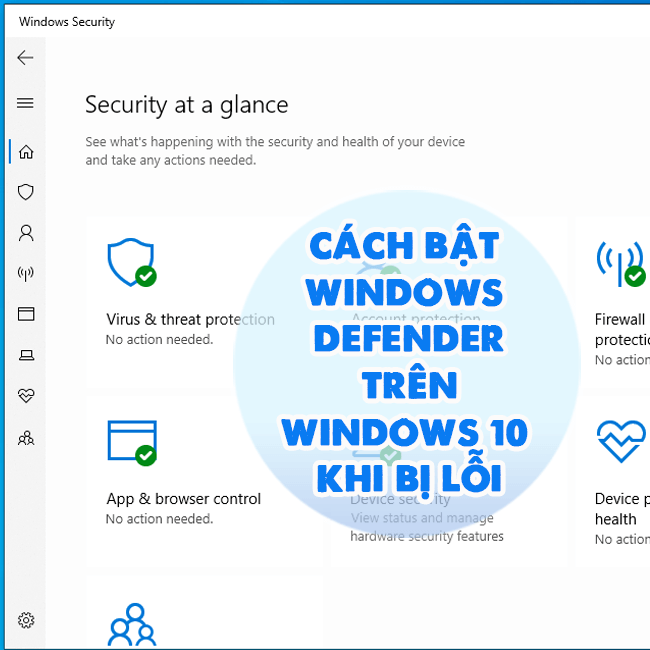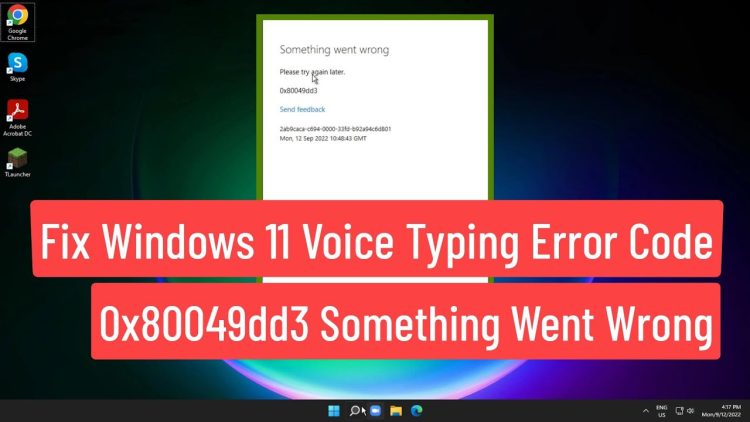Fix lỗi the file or directory is corrupted and unreadable trên Windows hiệu quả
Lỗi the file or directory is corrupted and unreadable trên Windows khiến rất nhiều người khó chịu vì không biết phải khắc phục thế nào. Blog Chăm Chỉ đã tìm hiểu và có một số gợi ý giúp bạn fix lỗi hiệu quả trong bài viết.
Việc sử dụng máy tính đôi khi sẽ sẽ bị cản trở bởi những lỗi nghiêm trọng. Một trong số đó là lỗi the file or directory is corrupted and unreadable trên Windows. Sự cố này thường sẽ khiến cho người dùng không mở được file hoặc thư mục trên máy tính. Đây hẳn là một vấn đề cực kỳ tồi tệ khi bạn cần mở một file nào đó trên máy tính để làm việc, học tập chẳng hạn. Tuy nhiên rất may đây không phải là “bệnh nan y”. Chúng ta hoàn toàn có thể khắc phục bằng những thủ thuật đã được gợi ý ở phần tiếp theo.
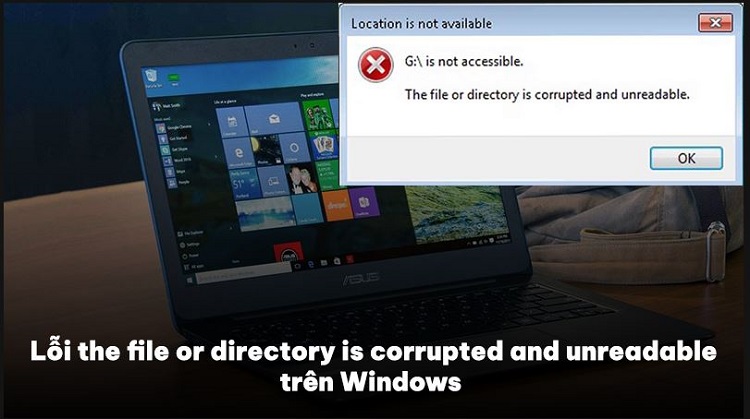
Lỗi the file or directory is corrupted and unreadable trên Windows là tình trạng như thế nào?
Nội dung
Thông qua phần mở đầu bài viết, anh em có thể thấy lỗi the file or directory is corrupted and unreadable sẽ khiến cho việc mở file trở nên khó khăn. Theo thông tin mà admin đã tìm hiểu được, tình trạng khó chịu này thường liên quan đến tính toàn vẹn của một thư mục hoặc một tệp tin trên hệ thống lưu trữ dữ liệu của máy tính.
Có rất nhiều nguyên nhân có thể dẫn đến lỗi the file or directory is corrupted and unreadable. “Thủ phạm” có thể xuất phát từ phần mềm hoặc phần cứng tùy từng trường hợp khác nhau. Dù nguyên nhân là gì thì rất may là có lỗi này có nhiều biện pháp để khắc phục, theo dõi phần tiếp theo nhé!
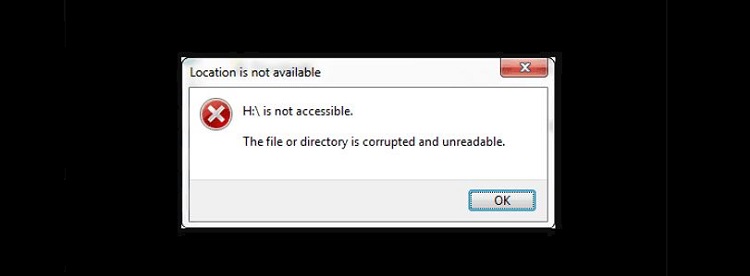
Những cách sửa lỗi “The File or Directory is Corrupted and Unreadable”
Như đã nói ở trên, lỗi The File or Directory is Corrupted and Unreadable không phải là một “bệnh khó chữa”. Nếu một ngày bạn không may gặp phải lỗi này. Hãy bình tĩnh và thử ngay những cách sau đây.
1/ Reset máy tính
Nếu bạn thường xuyên đưa máy tính vào chế độ ngủ thay vì tắt hoàn toàn sau khi làm việc. Điều này cũng có thể sẽ gây ra lỗi The File or Directory is Corrupted and Unreadable. Bên cạnh đó, cũng có khả năng đây chỉ là sự cố tạm thời. Vì vậy, bạn có thể khắc phục nhanh chóng bằng cách khởi động lại máy tính. Thao tác này sẽ giúp thiết bị hoạt động ổn định trở lại và fix các lỗi không rõ lý do, trong đó có sự cố mà bạn đang “đau đầu”.
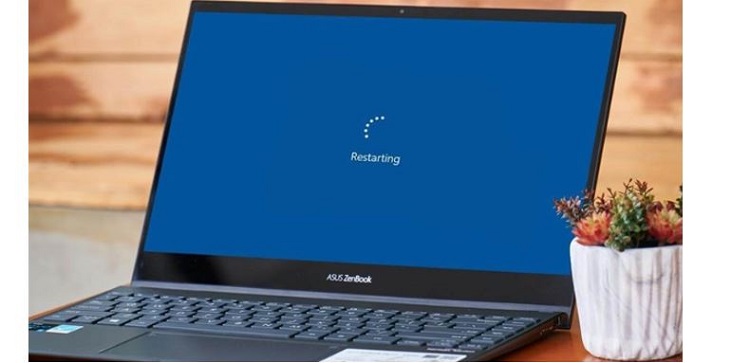
2/ Kiểm tra phần mềm độc hại trên máy tính của bạn
Nếu nghi ngờ lỗi là do một phần mềm độc hại nào đó đã tấn công máy tính. Lúc này hãy thực hiện kiểm tra cho máy tính.
- B1: Mở settings trên máy tính bằng cách nhấn tổ hợp phím windows + i. Sau đó hãy chọn vào mục Update & Security.
- B2: Nhấn chọn vào mục Windows Security ở bên trái > Tiếp tục chọn vào mục Virus & threat protection ở bên phải.
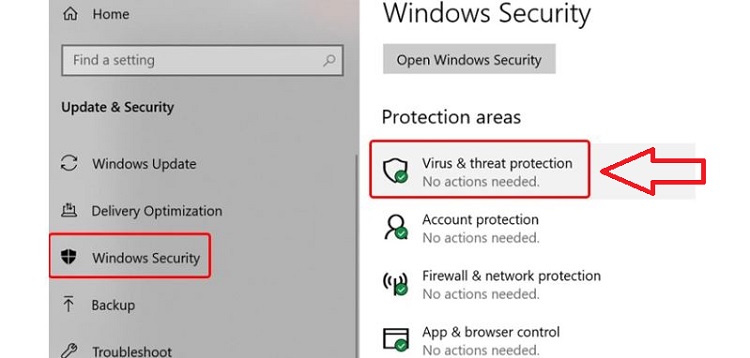
- B3: Nhấn chọn vào dòng liên kết Scan options.
- B4: Đánh dấu vào dòng Full Scan để chọn quét toàn bộ. Tiếp theo chọn vào Scan Now để bắt đầu quét.
- B5: Khi quá trình quét hoàn tất, hãy khởi động lại máy tính và kiểm tra xem lỗi đã được xử lý hay chưa.
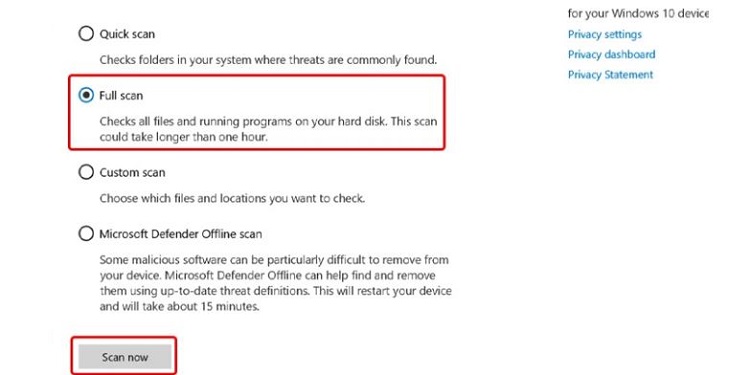
3/ Quét ổ đĩa trên máy tính
Quét ổ đĩa cũng là một cách hiệu quả để xử lý lỗi the file or directory is corrupted and unreadable trên Windows. Nếu bạn chưa biết cách thực hiện thì làm theo các bước mà mình hướng dẫn dưới đây.
- B1: Trên màn hình desktop, bạn hãy click đúp chuột vào this PC để mở nó.
- B2: Click chuột phải vào ổ đĩa mà bạn muốn quét sau đó chọn Properties.
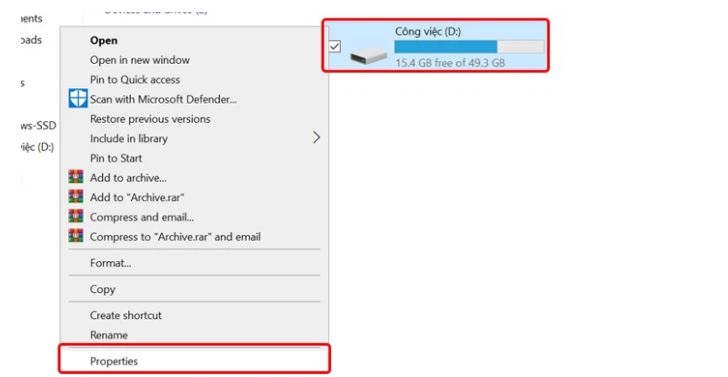
- B3: Khi cửa sổ mới xuất hiện, bạn chuyển sang cửa sổ Tool rồi nhấn vào mục Check.
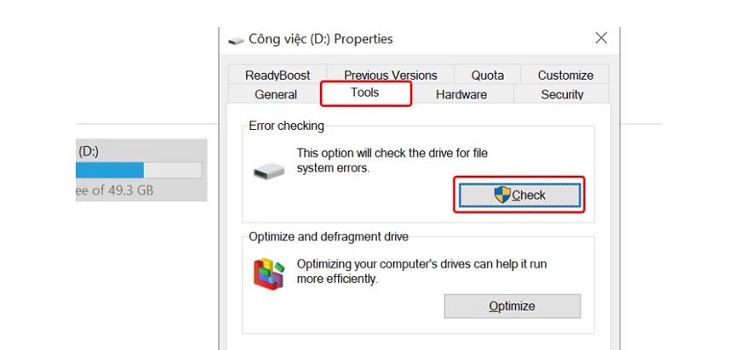
- B4: Nhấn chọn Scan drive để bắt đầu quá trình quét. Tương tự như cách ở trên, bạn hãy đợi quá trình quét hoàn tất. Sau đó khởi động lại máy tính và kiểm tra lỗi đã được khắc phục hay chưa.
Với những thông tin được giới thiệu trong bài viết này. Hi vọng lỗi the file or directory is corrupted and unreadable trên Windows sẽ không còn làm khó bạn được nữa. Chúc bạn thành công.
THEO DÕI THÊM
- Cách xóa thư mục Windows.old trên Windows 11 nhanh lẹ
- Bạn đã thử cách kích hoạt Copilot trên Windows 10 chưa?